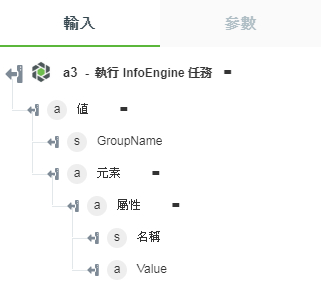執行 InfoEngine 任務
使用此動作可執行在 Windchill 實例中配置的 InfoEngine 任務。此動作支援兩種類型的 InfoEngine 任務:
• 「內建任務」- 隨 Windchill 安裝提供的現成連接器任務
• Custom Task - 您可建立的自訂任務
|
|
InfoEngine 任務的任務定義必須為「已啟用 HTTP 存取」。這樣才能從 ThingWorx Flow 動作呼叫任務。
|
InfoEngine 提供資料與整合功能,用於透過轉接器存取 Windchill 資料、遠端 Windchill 系統以及非 Windchill 資料與服務。InfoEngine 元件可在不同軟體與硬體組態中使用,以滿足存取、管理及顯示來自不同資訊系統之資料的企業需求。
使用「執行 InfoEngine 任務」動作
欲在工作流程中使用此動作,您需要將其連線至 ThingWorx Flow。欲連線至流程,請執行下列操作:
1. 將 Windchill 連接器下的「執行 InfoEngine 任務」動作拖曳至畫布,將指標置於動作上,然後按一下  或連按兩下該動作。「執行 InfoEngine 任務」動作視窗即會開啟。
或連按兩下該動作。「執行 InfoEngine 任務」動作視窗即會開啟。
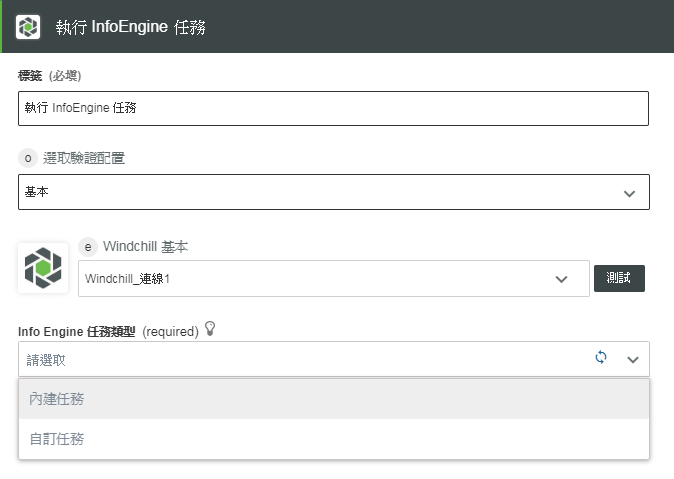
2. 視需要編輯標籤名稱。依預設,標籤名稱與動作名稱相同。
如果您之前已新增 Windchill 連線,請從清單中選取連線。 |
4. 從清單中選取「Info Engine 任務類型」:
◦ 「內建任務」
◦ 「自訂任務」
5. 在「Info Engine 任務名稱」欄位中,選取 Info Engine 任務名稱。
選取內建任務類型
1. 在「Info Engine 任務名稱」欄位中,選取 Info Engine 任務名稱,然後輸入下列資訊:
◦ Multilevel_Components - 擷取零件清單資訊
輸入表單中顯示的參數資訊。
◦ 「查詢」- 擷取中繼資料資訊
1. 輸入表單中顯示的「參數」資訊。
2. 按一下「新增」,輸入 propertyNames 的值。
2. 按一下「完成」。
選取自訂任務類型
1. 在「Info Engine 任務名稱」欄位中,輸入 Windchill 中自訂任務的路徑。
2. 按一下 + 檢視其他欄位。「參數」欄位即會顯示。
a. 按一下「新增」,輸入參數名稱。
b. 在「值集」欄位中,按一下「新增」以輸入值的集合。
按一下「新增」可輸入多個值集。
按一下「新增」可輸入多個參數。
3. 按一下「完成」。
輸出結構描述
「執行 InfoEngine 任務」動作會傳回固定的輸出結構描述。請參閱下圖中您選取「自訂任務」類型時的範例輸出結構描述: